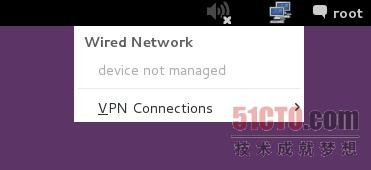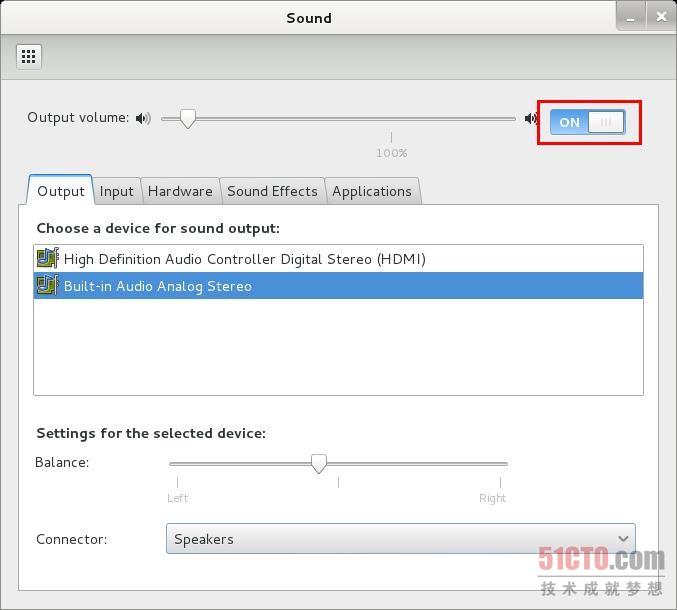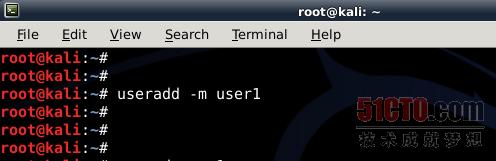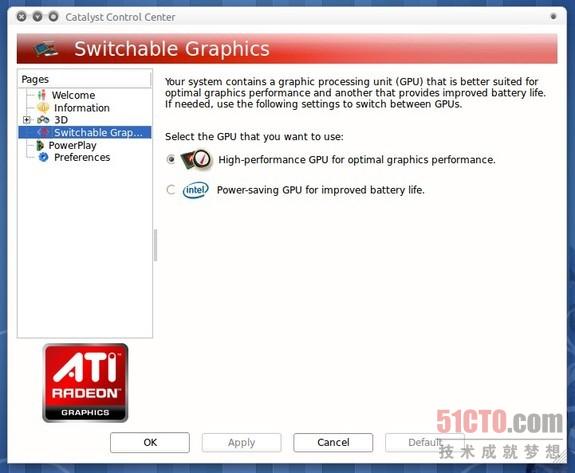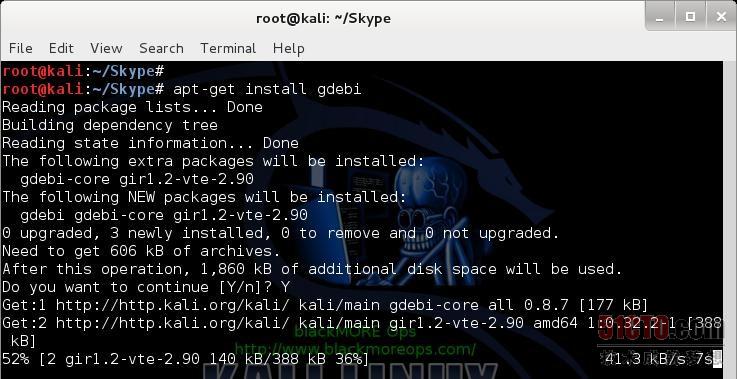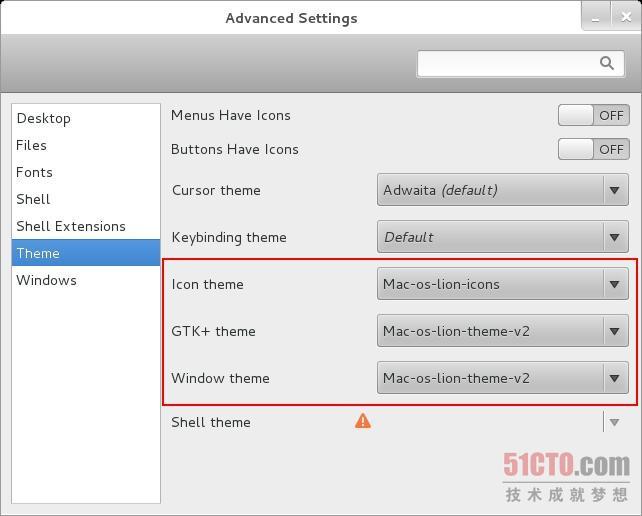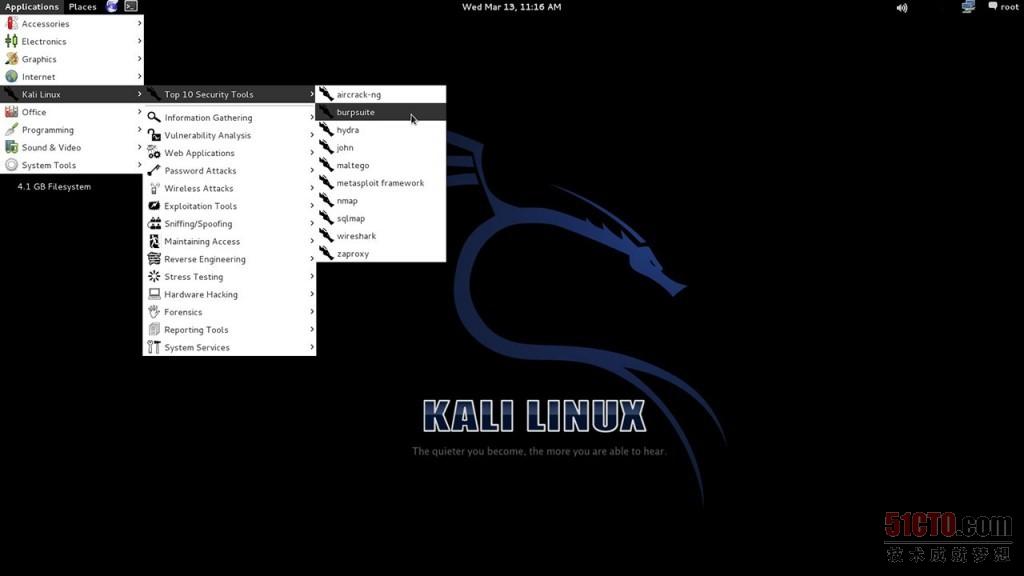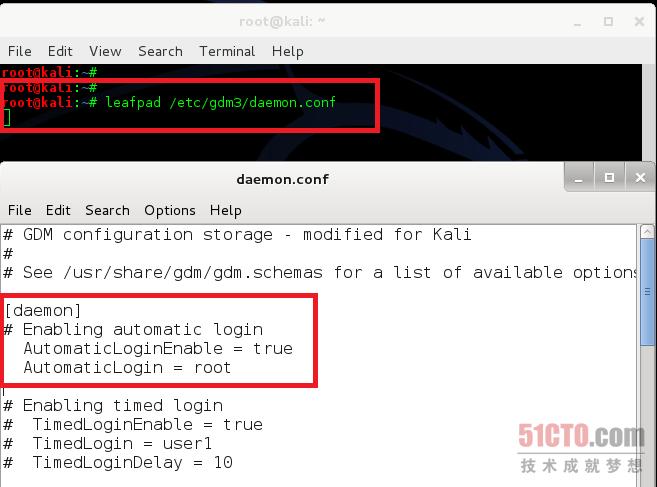安裝 Kali Linux 後需要做的 20 件事
【51CTO精選譯文】我在本文中整理出了安裝一份全新的Kali Linux後總是要做的若干件事情。由於我有多臺膝上型電腦和工作站,所以儘量擴大下列操作步驟的適用範圍,以滿足每個人的需求。這是我在安裝Kali Linux後做的20件事情。你的需求可能全然不同。要是有什麼建議,歡迎留言告知。不用註冊即可留言,歡迎反饋、發表觀點。
本文含有我覺得有用的每一件事情。本文分為三大部分:
- 專門針對Kali使用者
Kali Linux是來自Debian的一個特殊版本,Kali Linux同樣存在Debian Linux的許多問題。這部分為讀者介紹如何解決那些問題。它們並不是Kali Linux特有的問題,你可以不用理它們;不過我看到錯誤,強迫症就會發作,非解決錯誤不可。
- 實用工具和軟體
這部分彙集了我覺得有用的一批實用工具和軟體。這些是大多數其他Linux發行版裡面也有的日常軟體,或者至少我認為它們應作為預設安裝系統的一部分而出現。
- 改進和輔助功能
Kali Linux天生具有啟動速度快、佔用資源少的特點。但如果你有一些CPU和GPU能力可用,不妨試著讓Kali Linix的外觀更靚麗一些。
專門針對Kali使用者
1. 解決有線網路的"裝置無法託管"錯誤
如果你希望NetworkManager(網路管理器)處理在/etc/network/interfaces中啟用的介面,只要在/etc/NetworkManager/NetworkManager.conf中設定managed=true。所以,該檔案看起來就像:
- [main]
- plugins=ifupdown,keyfile
- [ifupdown]
- managed=true
2. 修復預設的軟體庫
最簡單的辦法就是,編輯/etc/apt/sources.list,去掉每一行或在開頭用#註釋每一行,並新增下面這幾行:
- leafpad /etc/apt/sources.list
用下面幾行,註釋或去掉現有的配置:
- ## Regular repositories
- deb http://http.kali.org/kali kali main non-free contrib
- deb http://security.kali.org/kali-security kali/updates main contrib non-free
- ## Source repositories
- deb-src http://http.kali.org/kali kali main non-free contrib
- deb-src http://security.kali.org/kali-security kali/updates main contrib non-free
儲存並關閉檔案。想了解相關細節和介紹,請參閱《新增官方的Kali Linux軟體庫》一文。
3. 更新、升級和發行版升級
對你安裝的Kali進行清潔、更新、升級和發行版升級等處理。
- apt-get clean && apt-get update && apt-get upgrade -y && apt-get dist-upgrade -y
4. 解決PulseAudio警告問題
我的Kali經常彈出這個警告資訊:
- [warn] PulseAudio configured for per-user sessions ... (warning).
Debian變種版本也會在啟動過程中彈出類似的警告資訊。為了解決這個問題,鍵入下面這個命令:
- leafpad /etc/default/pulseaudio
找到這一行:
- PULSEAUDIO_SYSTEM_START=0
把0換成1:
- PULSEAUDIO_SYSTEM_START=1
其中,0表示系統模式下不啟動PulseAudio,1表示系統模式下啟動PulseAudio。
- reboot
5. 確保啟動時發出聲音
遵照下列步驟,即可解決Kali Linux中啟動時沒有聲音的問題。
- apt-get install alsa-utils -y
在GNOME桌面(預設是Kali桌面)中:
滑鼠右擊小小的音量圖示,選擇Sound Preferences(聲音首選項)。
此外,你還可以依次進入到Applications(應用程式)> System Tools(系統工具)> Preferences(首選項)> System Settings(系統設定)> Sound(聲音),即可調出同樣的選項。
將Output volume(輸出音量)滑塊切換到ON(開啟),類似下面的螢幕截圖。這就是你要做的。關閉Sound(聲音)視窗。
實用工具和軟體
6. 安裝Java
進入到下面這個連結,下載jdk7。截至本文截稿時,jdk版本是jdk-7u45-linux-x64。注意:我使用的是x64,即64位版本。32位版本使用者應選擇相應的版本。這其實不難!
下面是我使用的方法。截至本文截稿時,可用版本是jdk-7u45-linux-x64.tar.gz。下載該檔案,並儲存在/root目錄中。
- tar -xzvf /root/jdk-7u45-linux-x64.tar.gz
- mv jdk1.7.0_45 /opt
- cd /opt/jdk1.7.0_45
這一步將已下載的Java版本登記為替代版本,將其改成作為預設版本來使用:
- update-alternatives --install /usr/bin/java java /opt/jdk1.7.0_45/bin/java 1
- update-alternatives --install /usr/bin/javac javac /opt/jdk1.7.0_45/bin/javac 1
- update-alternatives --install /usr/lib/mozilla/plugins/libjavaplugin.so mozilla-javaplugin.s
- /opt/jdk1.7.0_45/jre/lib/amd64/libnpjp2.so 1
- update-alternatives --set java /opt/jdk1.7.0_45/bin/java
- update-alternatives --set javac /opt/jdk1.7.0_45/bin/javac
- update-alternatives --set mozilla-javaplugin.so /opt/jdk1.7.0_45/jre/lib/amd64/libnpjp2.so
7. 安裝Flash
這件事情相當簡單、容易,對大多數人來說應該沒有問題:在終端中,鍵入這個命令:
- apt-get install flashplugin-nonfree
然後鍵入:
- update-flashplugin-nonfree - -install
就是這樣。你的flash現在應該能夠正常工作了。
參閱《在Kali Linux中安裝Flash》一文,以便了解逐步操作和測試選項。如果有些人使用上述方法安裝失敗,該文還給出了Flash手動安裝步驟。
8. 安裝File Roller(歸檔管理器)
Kali Linux缺少一個真正的GUI歸檔管理器。使用下面這個命令來安裝歸檔管理器(File Roller):
- apt-get install unrar unace rar unrar p7zip zip unzip p7zip-full p7zip-rar file-roller -y
現在你可以在Applications(應用程式)> Accessories(附件)> Archive Manager(歸檔管理器)中找到歸檔管理器。
9. 新增標準使用者
預設情況下,Kali Linux只有root使用者。雖然大多數應用程式需要root訪問權,但新增第二個使用者總歸是個好主意。開啟終端,鍵入下面這個命令,即可建立新使用者(把user1換成你想要的使用者名稱稱)。
- useradd -m user1
(注意:-m意味著建立通常是/home/username的主目錄)
現在為該使用者設定密碼:
- passwd user1
將所需密碼輸入兩次。新增使用者到sudo群組(允許使用者進行安裝軟體、允許列印、使用特權模式等操作)。
- usermod -a -G sudo user1
(注意:-a意味著附加或新增,-G意味著指定一個群組/多個群組)。將之前建立的使用者的預設外殼改成bash:
- chsh -s /bin/bash user1
想了解更多內容,請參閱這篇詳細而深入的文章:《如何在Kali Linux中新增/刪除使用者(標準使用者/非root使用者)》,參閱http://www.blackmoreops.com/2013/11/27/how-to-add-remove-user-standard-user-non-root-in-kali-linux/。該文解釋了了如何新增使用者,而所有的使用者目錄也已經到位(因而避免了"無法更新.ICEauthority var/lib/gdm3/.ICEauthority"或含有.ICEauthority或一般許可權的任何錯誤。)
10. 新增add-apt-repository
Debian讓使用者可以通過一個名為add-apt-repository的應用程式,新增和使用PPA軟體庫,不過Kali Linux在其預設的程式包列表中並不含有該應用程式。就Kali而言,由於這是個特殊用途的應用程式,已進行了某些改動,以便讓它適用於最擅長的地方(滲透測試)。想通過add-apt-repository應用程式啟用PPA軟體庫,遵照下面幾個步驟。
首先安裝Python軟體屬性程式包。
- apt-get install python-software-properties
接下來安裝apt-file。
- apt-get install apt-file
更新apt-file。
- apt-file update
這需要一點時間,所以萬一你的apt-file更新起來很慢,可能想試試一併解決這個問題。(注意:我的/etc/apt/sources.list檔案中有repo.kali.org,而不是http.kali.org。)一旦apt-file更新完畢,你應該能夠搜尋它了。
- apt-file search add-apt-repository
你的輸出結果應該看起來類似這樣:
- python-software-properties: /usr/bin/add-apt-repository
- python-software-properties: /usr/share/man/man1/add-apt-repository.1.gz
位於/usr/bin/add-apt-repository的預設add-apt-repository應用程式適用於Debian。所以,如果你使用Kali,它很可能無法工作。我在本文末尾處添加了一個巧妙的解決辦法,如果你喜歡的話,可以在VirtualBox上一下。但我發現,我們完全可以模仿Ubuntu Oneiric,讓add-apt-repository正常工作。
- cd /usr/sbin
- vi add-apt-repository
新增下列程式碼,並儲存檔案。
- #!/bin/bash
- if [ $# -eq 1 ]
- NM=`uname -a && date`
- NAME=`echo $NM | md5sum | cut -f1 -d" "`
- then
- ppa_name=`echo "$1" | cut -d":" -f2 -s`
- if [ -z "$ppa_name" ]
- then
- echo "PPA name not found"
- echo "Utility to add PPA repositories in your debian machine"
- echo "$0 ppa:user/ppa-name"
- else
- echo "$ppa_name"
- echo "deb http://ppa.launchpad.net/$ppa_name/ubuntu oneiric main" >> /etc/apt/sources.list
- apt-get update >> /dev/null 2> /tmp/${NAME}_apt_add_key.txt
- key=`cat /tmp/${NAME}_apt_add_key.txt | cut -d":" -f6 | cut -d" " -f3`
- apt-key adv --keyserver keyserver.ubuntu.com --recv-keys $key
- rm -rf /tmp/${NAME}_apt_add_key.txt
- fi
- else
- echo "Utility to add PPA repositories in your debian machine"
- echo "$0 ppa:user/ppa-name"
- fi
注意:在echo "deb http://ppa.launchpad.net/$ppa_name/ubuntu oneiric main" >> /etc/apt/sources.list這一行中,我使用了Oneiric。你可以根據自己的選擇,試著使用Lucid、Raring或Saucy。現在,使用chmod和chown這兩個命令,對檔案進行相應的操作。
- chmod +x /usr/sbin/add-apt-repository
- chown root:root /usr/sbin/add-apt-repository
由於我們已添加了正確的程式碼,我們就可以使用add-apt-repository,新增PPA軟體庫。我試著輸入下面這兩個命令,在Kali Linux中新增主題和自定義圖示。
- /usr/sbin/add-apt-repository ppa:noobslab/themes
- /usr/sbin/add-apt-repository ppa:alecive/antigone
11. 安裝Tor
Tor是自由軟體,也是一種開放網路,可以幫助你防禦流量分析。流量分析是一種網路監視行為,會危及個人自由和隱私、機密性的商業活動和關係以及國家安全。該指南為你詳細介紹了在Kali Linux中安裝Tor的步驟。Tor保護你的方法是,通過由全球廣大志願者運營的一個分散式中轉網路,傳遞你的通訊內容:它可以防止有人監視你的網際網路連線、進而瞭解你訪問哪些網站,它還可以防止你訪問的網站了解你的實際位址。
Tor在Kali軟體庫中就用;想直接從軟體庫安裝它,只要開啟終端,鍵入這個命令:
- apt-get install tor
從命令列啟用Tor服務:
- service tor start
使用proxychains命令和Tor,實現安全瀏覽:
- proxychains iceweasel
為了在本文中確保行文簡單,我只顯示了使用Tor的一方面。你可以在《在Kali Linux中安裝Tor》一文中詳細閱讀完整細節,詳見http://www.blackmoreops.com/2013/12/16/installing-tor-kali-linux/。
12. 安裝Filezilla FTP客戶端
要是缺少功能完備的FTP客戶端,任何Linux安裝都談不上是完整的。Filezilla是最好的FTP客戶端,所以使用下面這個命令,安裝Filezilla:
- apt-get install filezilla filezilla-common -y
13. 安裝HTOP和NetHogs
HTOP是個特別的工具,顯示了執行中的程序和所使用的記憶體,包括更多的詳細資訊。(你也可以使用top命令,但HTOP完全有用得多。)NetHogs也很有用,它按介面顯示了應用程式所用的流量。使用下面這個命令,安裝這兩個工具:
- apt-get install htop nethogs -y
你現在可以使用下面幾個命令來執行它們了:
- htop
- nethogs eth0
- nethogs wlan0
你會喜歡使用這些小巧工具的,這點我幾乎可以肯定。
14. 為顯示卡安裝專有的驅動程式
你可能需要安裝專有的驅動程式,以發掘更多的功能特性,這取決於你使用哪種顯示卡(ADM還是英偉達)。我寫過一篇詳細的文章,介紹了如何在Kali Linux中安裝AMD ATI專有驅動程式(fglrx)。
英偉達使用者完全可以遵照安裝英偉達驅動程式的官方說明文件。要是官方說明文件不管用,或者你已無計可施,不妨關注我寫過的這另一篇文章:《如何手動安裝英偉達二進位制驅動程式》。
15. 安裝Recordmydesktop和Reminna遠端桌面客戶端
Recordmydesktop讓你能夠錄製在Kali Linux中的活動,並製作視訊。Remmina類似Windows遠端桌面客戶端。兩者都非常實用。可以使用下面這個命令安裝它們:
- apt-get install gtk-recordmydesktop recordmydesktop remmina -y
16. 安裝GDebi程式包管理器
dpkg是一個功能強大的工具,但它並不自動安裝依賴項。為此,我們需要某種程式包安裝工具,以便在安裝.deb程式包的同時,可以去獲取所有必要的依賴項。眼下最出色的程式包安裝工具非gdebi莫屬。使用下面這個命令來安裝它:
- apt-get install gdebi -y
改進和輔助功能
17. 安裝主題
安裝主題、美化桌面是個好主意。Kali的預設桌面單調而乏味。你可以使用兩種不同的方法來更改主題。
- 手動安裝主題
- 通過PPA軟體庫安裝主題
請閱讀此處的細節,即可瞭解如何在Kali Linux中更改或安裝GTK3主題。
18. 安裝一種新的桌面環境(我青睞XFCE)
我青睞XFCE桌面,但你可以試著在Kali Linux中安裝/刪除不同的桌面環境或視窗管理器。根據你的需要,選擇下列連結:
最後,遵照這些操作步驟,永久性地更換桌面環境(也就是啟動進入到XFCE,而不是GNOME)。
19. 啟用自動登入使用者
這是個簡單的變更。只要開啟並編輯名為/etc/gdm3/daemon.conf的檔案,假設你在使用GNOME顯示管理器(gmd3)作為主要的顯示管理器。你可能想要另外也能試一下其他桌面。下面這個連結介紹了《如何在Kali Linux中新增/刪除不同的桌面管理器》,詳見http://www.blackmoreops.com/2013/10/11/how-to-installremove-different-desktop-environment-or-window-manager-in-kali-linux-1-x/。
- [email protected]:~# leafpad /etc/gdm3/daemon.conf
在daemon即守護程式部分,將用於自動登入的那兩行程式碼取消註釋。它最後應該看起來像這樣:
- [daemon]
- # Enabling automatic login
- AutomaticLoginEnable = true
- AutomaticLogin = root
就是這樣,容易得很。要是你想知道如何使用不同於root使用者的使用者,方法如下:
- [daemon]
- # Enabling automatic login
- AutomaticLoginEnable = true
- AutomaticLogin = myanotheruser
最後但並非最不重要的是,重啟系統,核實一下是否管用。(這會管用,因為它是Linux,Kali很出色。)
- reboot
你可能想要採取進一步行動,或者如果你是KDE使用者,那麼這裡的操作步驟介紹瞭如何在Kali Linux中,系統啟動時,讓root使用者自動登入(GNOME和KDE),詳見http://www.blackmoreops.com/2013/12/19/auto-login-root-user-system-start-kali-linux-gnome-kde/。該文還介紹瞭如何讓不同的非root使用者實現自動登入,相當方便。
下面這部分解釋瞭如何更充分地發揮你係統的功能,尤其是發揮顯示卡的功能。
20. 發掘GPU處理的能力
最後但並非最不重要的是,在你試圖破解密碼時,GPU處理速度要快得多。你可以選擇下面介紹的幾種方法,具體取決於所使用的顯示卡:
a. AMD顯示卡
然後參閱其餘指南文章:
b. 英偉達顯示卡
英偉達顯示卡使用者完全可以參閱安裝英偉達驅動程式的官方說明文件。如果官方說明文件不管用或者你已無計可施,不妨參閱我寫過的另一篇文章,介紹如何手動安裝英偉達顯示卡二進位制驅動程式。
結束語
希望你覺得這些事情很有用。你可能沒必要做所有這些事情,但有些事情絕對值得一做。謝謝閱讀!歡迎分享!
相關推薦
安裝Kali Linux 後需要做的 20 件事
【51CTO精選譯文】我在本文中整理出了安裝一份全新的Kali Linux後總是要做的若干件事情。由於我有多臺膝上型電腦和工作站,所以儘量擴大下列操作步驟的適用範圍,以滿足每個人的需求。這是我在安裝Kali Linux後做的20件事情。你的需求可能全然不同。要是有什麼建議,歡
安裝 Kali Linux 後需要做的 20 件事
【51CTO精選譯文】我在本文中整理出了安裝一份全新的Kali Linux後總是要做的若干件事情。由於我有多臺膝上型電腦和工作站,所以儘量擴大下列操作步驟的適用範圍,以滿足每個人的需求。這是我在安裝Kali Linux後做的20件事情。你的需求可能全然不同。要是有什麼建議
我安裝kali linux之後要做的10件事
因為自己電腦老是換系統,想寫篇文章記錄一下使用kali linux後要做的準備事項,以免一個一個去百度。。。 1.新增國內更新源(可能不是最好的) vim /etc/apt/source.list #科大的雲 deb http://mirrors.u
安裝kali linux後遇到的問題解決方案
安裝kali2.0過程中,安裝介面(就是選擇語言,設定使用者名稱密碼,分割槽等引導的介面)倒數第二個會有個execute a shell選項。 選擇execute a shell後,會有執行shell的視窗。 第一步:df -m 此時會看到掛載
安裝 Kali Linux 2018.1 及之後的事
install ger pinyin x86 阿裏 gnome odi unity pin 本文為原創文章,轉載請標明出處 目錄 制作U盤啟動盤 安裝 Kali Linux 之後的事 更新源 配置 Zsh 配置 Vim 修改 Firefox 語言為中文 安裝 Gnome
安裝完最小化 RHEL/CentOS 7 後需要做的 30 件事情(二)
and 腳本語言 clas 普通用戶 進一步 data gcc 編程語言 col 本文導航 -7. 安裝 PHP0 -8. 安裝 MariaDB 數據庫 -9. 安裝和配置 SSH 服務器 -10. 安裝 GCC (GNU 編譯器集) -11. 安裝 Java
安裝Linux後需要調整的一些參數【Linux調優】
工作 表示 服務 title 配置文件 業務 edi href 連接 1、關閉SELinux功能 修改配置文件(永久生效) [[email protected]/* */_slave1 ~]# sed -i ‘s#SELINUX=enforcing#SELI
安裝完最小化CentOS 7 後需要做的事情
alloc 一個 systemctl rtu hosts 初次安裝 link 查看 端口 推薦博文: VirtualBox安裝CentOS7步驟詳解: https://my.oschina.net/AaronDMC/blog/840753 如何安裝CentOS7字符界面
centos7 安裝後需要做的事情
bucket login timewait rec 長度 install fire 修改主機名 之前 安裝centos 7 系統之後要做的幾件事 #修改主機名 hostnamectl --static set-hostname xd-1 #下面是使用iptables
在配置完 Exchange Server 2010 CAS Array後需要做的兩件事
在配置完 Exchange Server在Exchange Server 2010中如果希望實現CAS角色的高可用性,則需要通過配置Network Load Balacing來實現,該步驟非常容易,但當我們創建完CAS的NLB後,還有兩個重要步驟進行操作。 第一: 創建CAS Array,利用New-Clie
VMware安裝KaLi Linux-2018.1後工作
宣告:大佬們別噴,都是網上的已經有的,本菜只是略做整理,想方便自己和跟我一樣的小白,文末已註明出處。一、檢視、修改或替換kali系統的更新源地址檔案;uname -a #顯示電腦以及作業系統的相關資訊cat /proc/version #正在執行的核心版本cat
安裝ubuntu18.04後我做的幾件事
二.安裝搜狗輸入法 1、檢測是否安裝fcitx 首先檢測是否有fcitx,因為搜狗拼音依賴fcitx > fcitx 提示: 程式“fcitx”尚未安裝。 您可以使用以下命令安裝: >
Fedora25安裝後需要做的事情
之前一直用的ubuntu系統,但是我的ubuntu突然出現了點問題,心血來潮,直接把ubuntu格掉,裝上Fedora嘗試一下redhat系列。用慣了ubuntu,裝上Fedora後用起來感覺非常彆扭,經過一晚上的折騰後,終於將自己的Fedora配置的好用了。在
Ubuntu14.04安裝完成後需要做的事
準備工作-右鍵選單新增終端: sudo apt-get install nautilus-open-terminal 然後登出重新登陸 系統清理 1.刪除libreoffice sudo apt-get remove libreoffice
第一次安裝kali-linux碰到的問題
宿舍 kylin pan cnblogs 問題 bak /usr ges amp 每個玩計算機的都有一個黑客夢 kali-linux歡迎你 之前有玩過一段時間的Ubuntu,所以感覺沒啥問題吧,大概,結果沒想到才到安裝就... 第一個:下載kali-linux 宿舍網太慢或
在虛擬機中安裝kali linux (2018年1月9日 15:23:06)---摘選自百度經驗(https://jingyan.baidu.com/article/f00622283a29c0fbd3f0c8ea.html)
get 為我 too a20 med 使用 per 存儲 安裝 在虛擬機中安裝kali linux 在電腦上安裝kali linux已經有很多教程了。這裏介紹在VMware中安裝kali linux .過程跟在電腦上安裝差不多。只是需要一些前期的設置。
VM虛擬機安裝kali linux
虛擬機 我的電腦 點擊 域名 回車 內存 deb alt 想要 點擊文件,新建虛擬機新建一個虛擬機 點擊後出現這個,選擇典型 點擊下一步,然後選擇安裝程序光盤映像文件(iso),然後瀏覽,找到你下載的鏡像 點擊下一步,選擇linux,選擇最高Debian版本的,6
Win10子系統下安裝kali linux
win10應用商店安裝kali linu kali安裝 之前幾個版本的kali只能在虛擬機或者雙系統運行,最近kali已在Microsoft App store上線,現在我們只需要在win10 商店下載按照即可。 下面我們來看一下安裝過程 首先打開計算機控制面板----程序 這裏我們也可以通過pow
安裝完Ubuntu後要做的事情
Ubuntu 16.04安裝完成後,還需要做一些配置才能愉快的使用,所以裝完系統後還要進行一系列的優化。 1.刪除libreoffice libreoffice雖然是開源的,但是Java寫出來的office執行效率實在不敢恭維,裝完系統後果斷刪掉 sudo apt-g
VMmare Fusion安裝Kali Linux和win7虛擬機
資源 百度網 mar 輸入法 百度網盤 mir 試用版 狀態信息 提前 硬件設備:一臺高配筆記本電腦(i5/8G/265G+) 軟件需求:一臺vmware fusion,一個kali-linux鏡像,一個win7鏡像 第一,下載軟件 1,如果你是蘋果系統,建議下載最